Win10官网_笔记本连接宽带的技巧
我们在连接网络的时候经常会遇到这样那样的问题,但是当我们真正遇到的时候却不得不解决。就像小编今天说的笔记本怎么连接宽带的问题。那么这个该怎么操作呢?接下来我就来告诉你们笔记本要怎么连接宽带。
其实我们在连接网络的时候,就算一天不出问题,但一段时间或者一大段时间过后,就总会又出现问题的时候。而我们出现的问题无非就是连接不了宽带,网络错误代码等问题。那么今天我们就来看看关于笔记本怎么连接宽带的解决方法是什么。
1.鼠标右键点击桌面右下角的网络图标,然后点“打开网络和共享中心”。

笔记本连接宽带电脑图解-1
2.打开之后,找到并点击“设置新的连接或网络”。
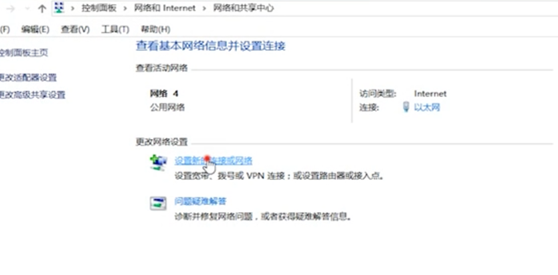
连接宽带电脑图解-2
3.然后点“连接到internet”。
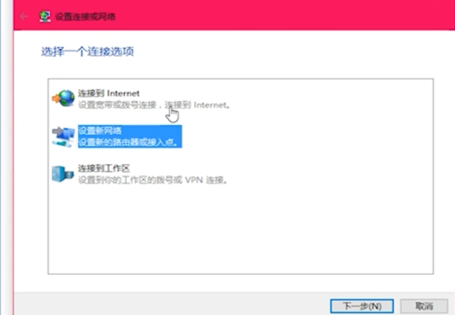
连接宽带电脑图解-3
4.然后再点击“设置新连接”,点了之后再点“宽带(PPPOE)”。

笔记本连接宽带电脑图解-4
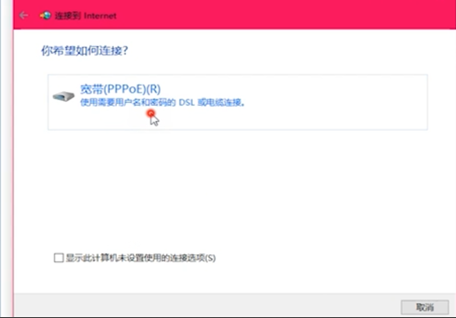
连接宽带电脑图解-5
5.最后在点开的页面里输入账号和密码,然后点连接就可以了。
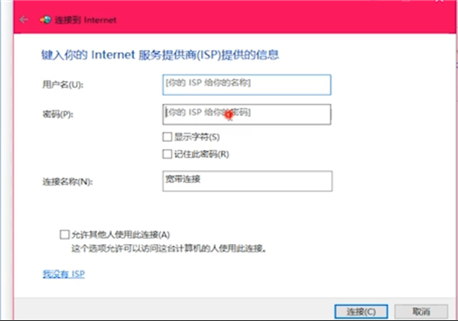
笔记本连接宽带电脑图解-6
是不是觉得我说的以上步骤不难呀~那你们赶紧去试试可好~小编我就先行告退啦~










